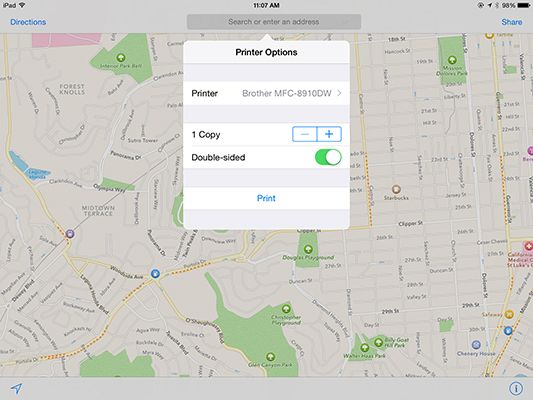Impresión desde su ipad para el trabajo
En estos días, la gente se imprimen mucho menos de lo que solían. Después de todo, se puede trabajar con la información en sus pantallas de iPad, por lo que tiene menos necesidad de una copia en papel. Su iPad, por ejemplo, puede mostrar las notas o instrucciones que usted podría haber impreso en los viejos tiempos.
Pero a veces uno quiere imprimir algo - una tarjeta de embarque aérea o diapositivas folletos, por ejemplo. El iPad puede imprimir, siempre y cuando usted tiene una impresora compatible, y usted tiene varias maneras de hacer una impresora compatible con el iPad (y compatible con iPhone, al mismo tiempo):
Algunas impresoras inalámbricas vienen con la tecnología AirPrint de Apple incorporado, así que mientras la impresora y su iPad están en la misma red, puede imprimir directamente a ellos.
Algunos routers inalámbricos, incluidos los de Apple AirPort Express (pero no AirPort Extreme), le permiten conectar una impresora mediante un cable USB. Estos routers tienen la tecnología AirPrint incorporado, por lo que hacen que la impresora USB a los dispositivos iOS.
Algunos servidores de impresión compatibles con AirPrint también. Un servidor de impresión tiene un puerto USB para conectar una impresora a, así como un puerto Ethernet para conectarse a su router de red. Lantronix hace varios modelos de su servidor de impresión xPrintServer que añade compatibilidad con AirPrint en cualquier impresora en la red. Con una xPrintServer conectado a su red de la empresa, puede realizar la mayoría de las impresoras de oficina de mayor edad de su oficina compatible con AirPrint. Algunos modelos xPrintServer también tienen un puerto USB para AirPrint a habilitar impresoras USB, además de impresoras conectadas en red.
Hay varias aplicaciones para Windows y OS X, incluyendo HandyPrint y Printopia, que proporcionan soporte AirPrint para todas las impresoras conectadas a los equipos que ejecutan el software. Ten en cuenta que si apaga estos equipos, las aplicaciones ya no están en funcionamiento, por lo que su iPad no puede ver las impresoras conectadas a esos equipos. Por lo tanto, usted tiene que salir de estos equipos en todo el tiempo.
Después de sus impresoras están habilitadas con AirPrint, tus dispositivos iOS podrán imprimir en ellos - una vez más, si todos están en la misma red.
Para imprimir desde el iPad:
En la mayoría de aplicaciones, toque el botón Compartir de la aplicación que desea imprimir.
Algunas aplicaciones pueden mover estos controles para un menú diferente o pop-exceso por ejemplo Páginas de Apple, Numbers y Keynote tener los controles de impresión en las herramientas de pop-over, and Mail utiliza el menú Responder.
En la hoja de Compartir, pulse Imprimir.
Si no lo ves, intente desplazar la hoja de participación horizontal. Si todavía no lo ve, la aplicación no puede imprimir.
En las opciones de la impresora aparecerá en off que aparece, seleccione la impresora deseada pulsando impresora. A continuación, seleccione la impresora de la lista que aparece en la ventana emergente sobre la impresora que aparece.
Si no aparece la impresora, asegúrese de que la impresora está encendida y conectada a la red, y que todo lo que quiere decir que está utilizando para habilitar AirPrint está ejecutando.
A veces, el iPad se olvida de una impresora que había utilizado anteriormente (esto suele ocurrir cuando se utiliza el iPad en múltiples redes) y reporta que no hay impresoras disponibles. El poner el iPad en modo de avión brevemente y luego apagar el modo de avión por lo general lo hace ver esas impresoras de nuevo. Si no, intente apagar el iPad y reiniciarlo.
En las opciones de la impresora aparecerá en off, que se muestra en la figura, seleccione el número de copias que desea imprimir y pulse Imprimir.
Para las impresoras dúplex, las opciones de la impresora pop-over también muestra el interruptor de doble cara. Algunas aplicaciones también permiten especificar un rango de páginas de documentos de varias páginas.